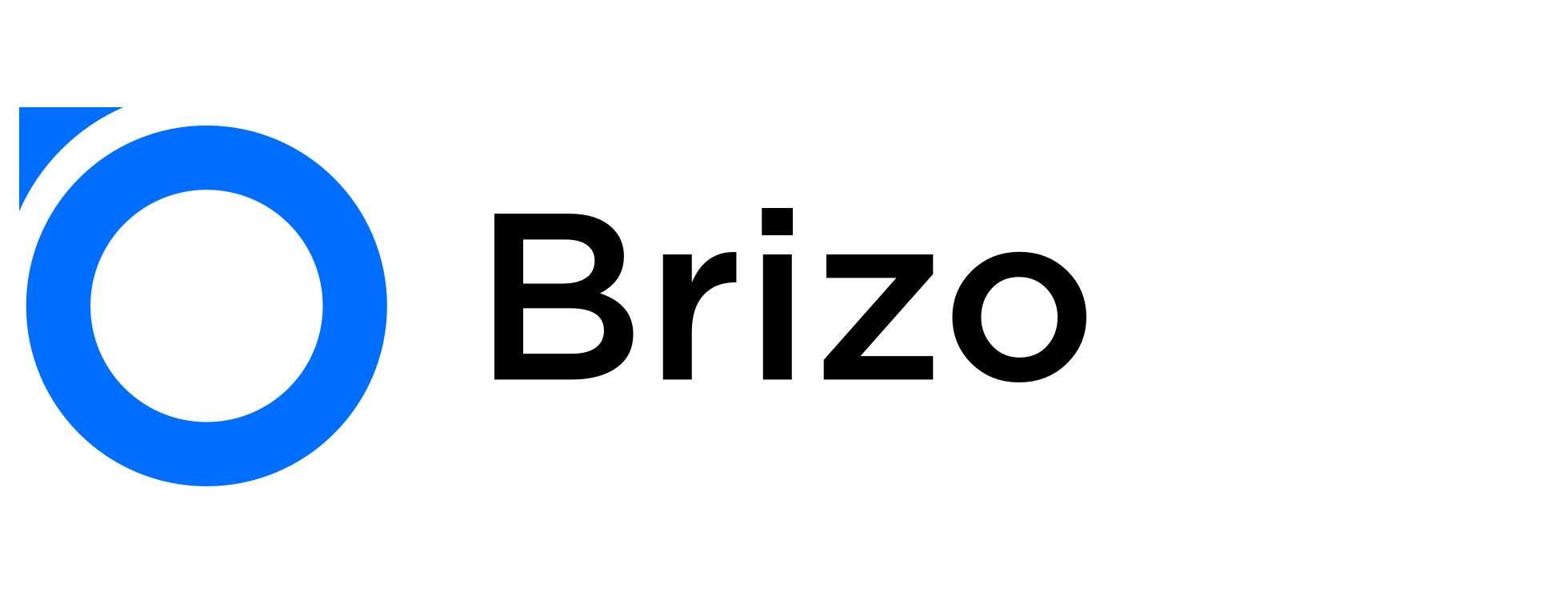Правила импорта и сопоставление транзакций при импорте
Правила импорта
При переносе транзакций из банка в Brizo в формате 1С (.txt) или в рамках интеграции с банком “Тинькофф”, вы можете задать свои правила импорта.
Сделать это можно до того, как вы начнете импортировать операции, или после этого.
При импорте большого количества транзакций, эта функция может вам понадобиться, чтобы, например, присвоить операциям определенные статьи или задать контрагентов.
Как создать правила импорта
Для того чтобы создать правила импорта:
-
Зайдите в «Настройки» на левой боковой панели, раздел «Финансовые настройки», пункт «Автоматизация».
-
Кликните на «Создать правило».
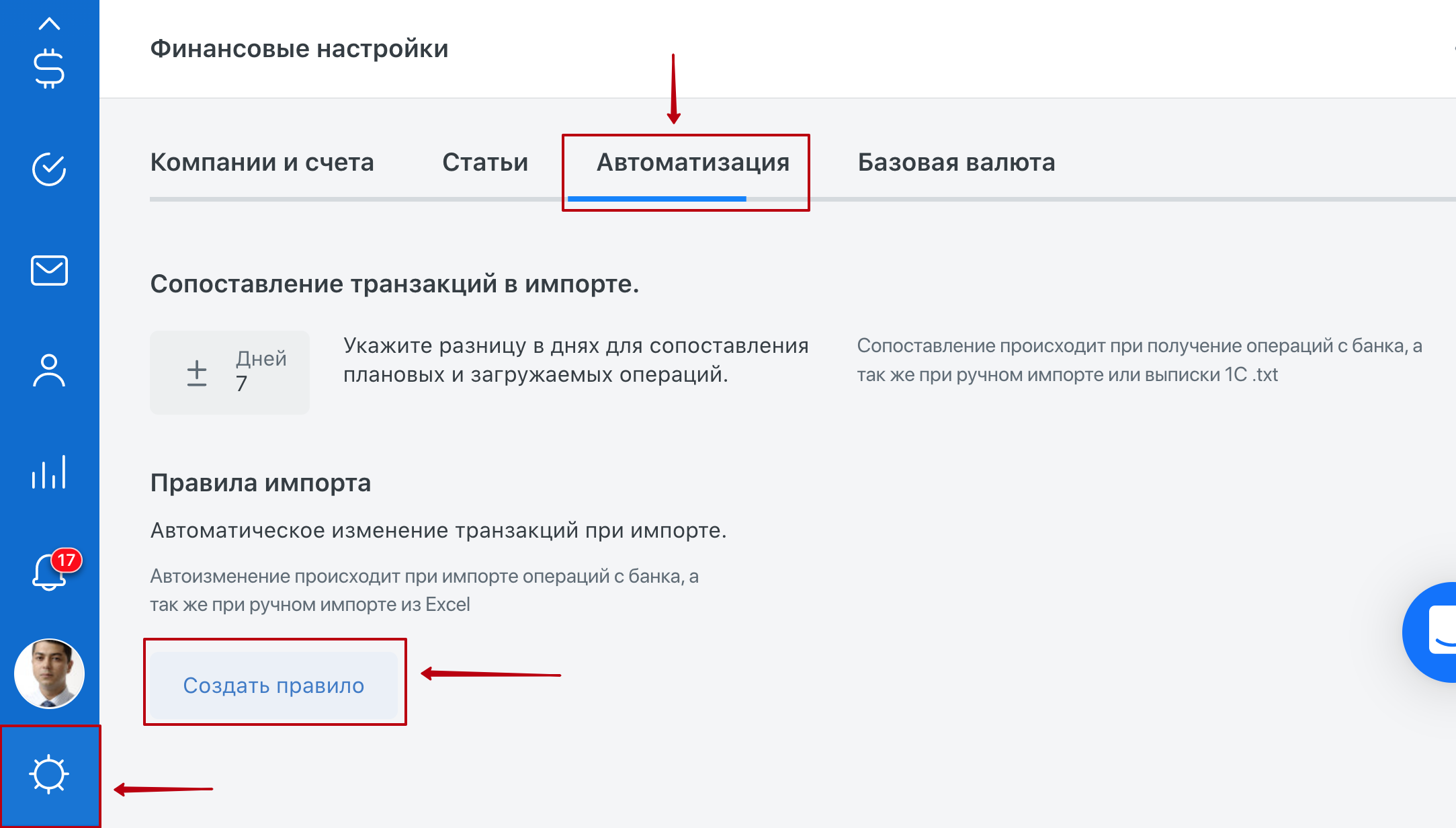
-
Появляется окно «Создание правила».
Правила создаются для поступлений и выплат.
-
Сначала нужно задать условия, при соблюдении которых, импортируемым транзакциям будут присвоены определенные параметры.
-
Далее необходимо задать эти параметры.
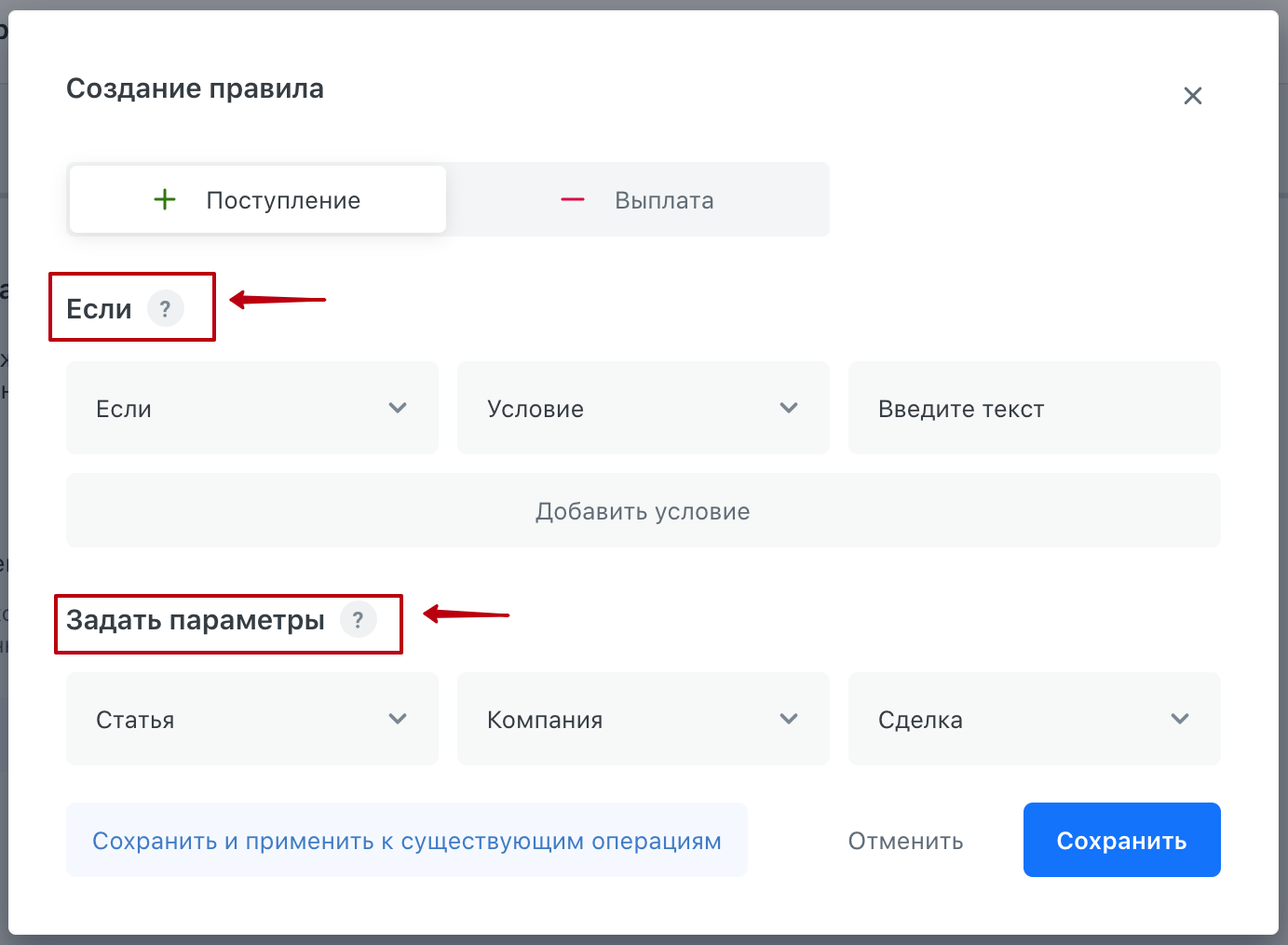
Рассмотрим на примере
Допустим, вам нужно всем транзакциям, связанным с выплатами в ФНС, которые будут импортированы из банка, присвоить в Brizo статью «Налоги». Для этого:
-
Задаем условия и параметры.
-
Если Назначение платежа содержит ФНС.
-
Тогда транзакции присваивается статья «Налоги».
2. Кликаем по кнопке «Сохранить и применить к существующим операциям» (если транзакции, к которым хотите применить данное правило, уже импортированы) или по кнопке «Сохранить» (если вы только собираетесь переносить транзакции).
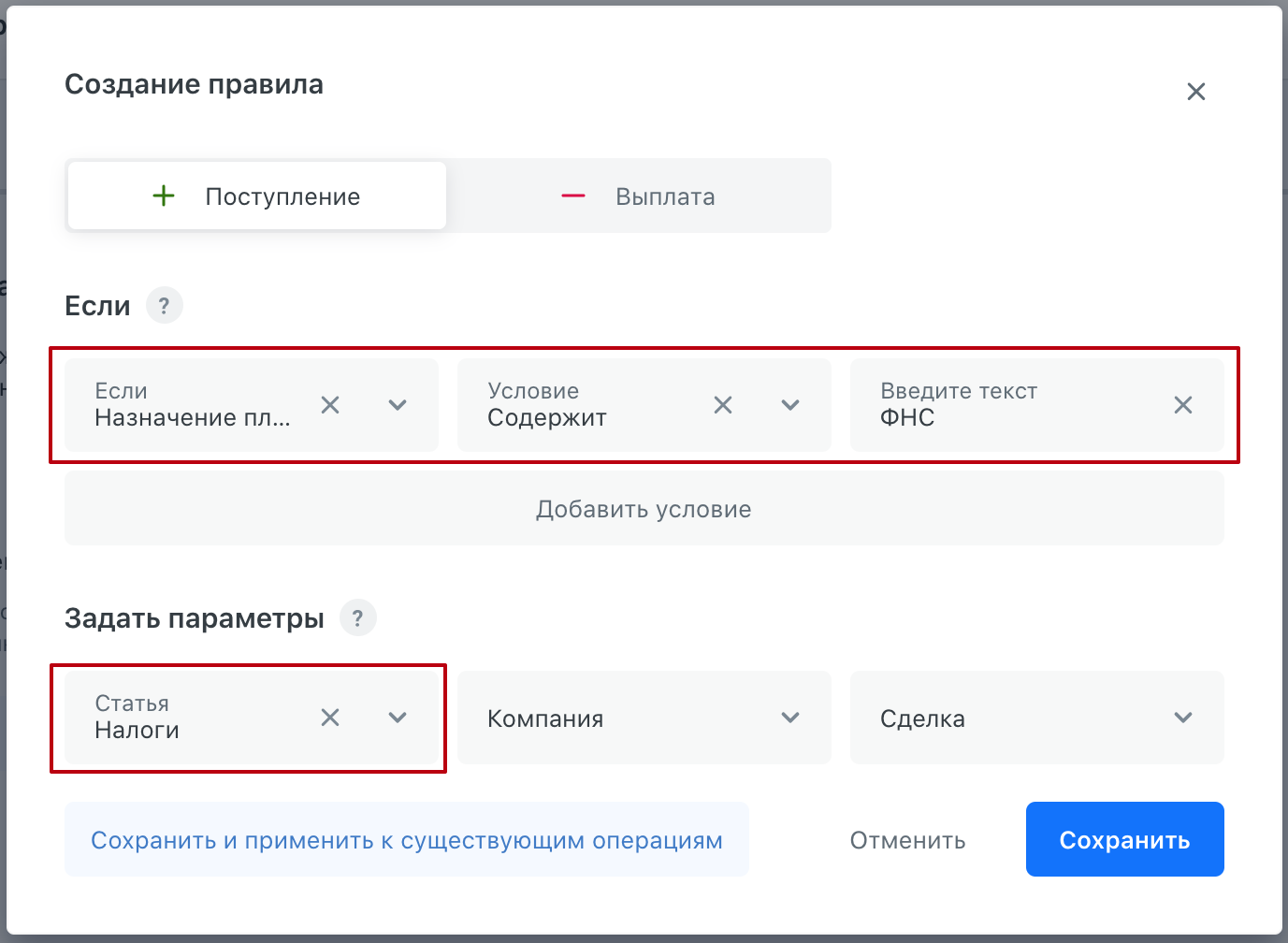
Что такое «равно», «содержит», «не содержит»?
-
«Равно». Brizo будет искать в импортируемых операциях только те, которые содержать исключительно четкое совпадение заданного вами условия, в нашем случае “ФНС”.
-
«Содержит». Brizo будет искать в импортируемых операциях те, которые просто содержат заданное вами условие, например, «ФНС России» или «Оплата налогов РФ».
-
«Не содержит». Brizo будет искать в импортируемых операциях те, которые не содержат заданный вами параметр.
Условий можно задавать несколько. В этом случае, Brizo будет искать все операции, которые соответствуют хотя бы одному из указанных условий.
-
После того, как вы зададите условия и параметры, Brizo автоматически присвоим эти параметры транзакциям, которые содержат заданные вами условия.
В нашем случае, всем операциям, связанным с выплатами в ФНС, Brizo присвоит статью «Налоги».
Созданные правила можно включать, отключать, удалять.
Сопоставление транзакций при импорте
Сопоставление транзакций при импорте - это сравнение системой плановых операций, которые есть в Brizo, с загружаемыми из банка транзакциями.
Рассмотрим на примере
Допустим, у вас есть плановая транзакция на 1000 р., которая должна была быть оплаченной неделю назад. При переносе транзакций из банка в CRM, Brizo проверяет, есть ли такая транзакция в системе (точная сумма, ИНН, дата). Если Brizo ее находит, то автоматически переводит из плановых в фактическую.
Но, поскольку реалии таковы, что запланированная транзакция может быть оплачена не строго в оговоренный день, а на несколько дней раньше или позже, в Brizo предусмотрена возможность задать нужный вам люфт даты. После того, как вы его зададите, сопоставление импортируемых и уже существующих в системе транзакций по дате, будут проходить с этим люфтом.
Для того чтобы задать разницу в днях для сопоставления плановых и загружаемых транзакций, нужно зайти в раздел «Настройки», подраздел «Финансовые настройки», пункт «Автоматизация» и поставить нужно вам количество дней.
Что-то не понятно или не работает? Свяжитесь с нашей службой поддержки. В кратчайшие сроки отреагируем и доступно ответим на все ваши вопросы, поможем с подключением и настройкой, подскажем, как решить проблему, или зафиксируем ошибку для оперативного исправления разработчиками.
Вы можете связаться с нами любым, удобным для вас способом:
-
чат на сайте
-
почта hello@brizo.ru
-
тел.: +7 (495) 477 53 50